Tipps zur Nutzung des Forums
Tips for using the forum
Ziele:
Diese Anleitung enthält einige Tipps zur Nutzung der Aktivität „Forum“:
- Bewertung des gesamten Forums
- Bewertung einzelner Beiträge
- Abonnentenliste
- Anpinnen, markieren und sperren
- Berichte
Schwierigkeit: einfach
Gültig ab Moodle Version 4.4
Goals:
This guide contains some tips on how to use the "Forum" activity:
- Rating of the whole forum
- Rating of individual posts
- Subscriber list
- Pinning, marking and locking
- Reports
Difficulty: easy
Valid from Moodle version 4.4
Forumseinstellungen
Erstellen Sie die Aktivität „Forum“ wie in der Anleitung „Aktivität oder Material anlegen“ beschrieben.
Auch Foren können bewertet werden. Dabei kann unterschieden werden, ob das gesamte Forum bewertet wird oder einzelne Beiträge.
In den Einstellungen eines Forums gibt es den Punkt „Bewertung des gesamten Forums“ sowie „Bewertungen“. Beides mal kann zwischen Punkten oder Skala gewählt werden.
Wenn einzelne Forenbeiträge bewertet werden, kann ein Summierungstyp gewählt werden der festlegt, wie die Einzelbewertungen zu einer Endbewertung zusammengefasst werden.
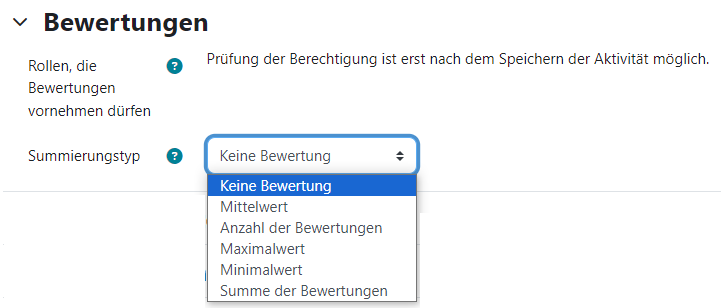
Forum settings
Create the activity "Forum" as described in the guide "Create an activity or resource".
Forums can also be graded. You can decide whether the entire forum is graded or individual posts.
In the settings of a forum there is the item "Whole forum grading" as well as "Ratings". Both times you can choose between points or scale.
If individual forum posts are rated, an aggregation type can be selected that determines how the individual ratings are combined into a final rating.
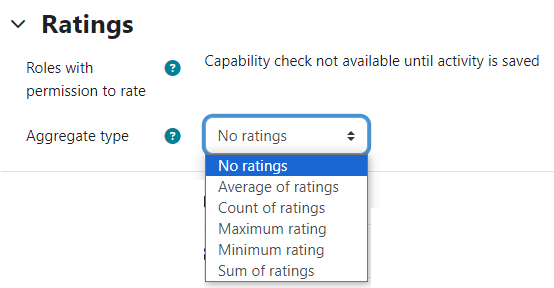
Bewertung des gesamten Forums
Wurde in den Forumseinstellungen eine Bewertung des gesamten Forums gewählt, gelangt man über die Schaltfläche „Teilnehmer/innen bewerten“ in eine Ansicht, in der auf einer Seite die Beiträge des betroffenen Studierenden übersichtlich abgebildet werden. Die Punkte können direkt eingetragen und die Person über die erfolgte Bewertung benachrichtigt werden.
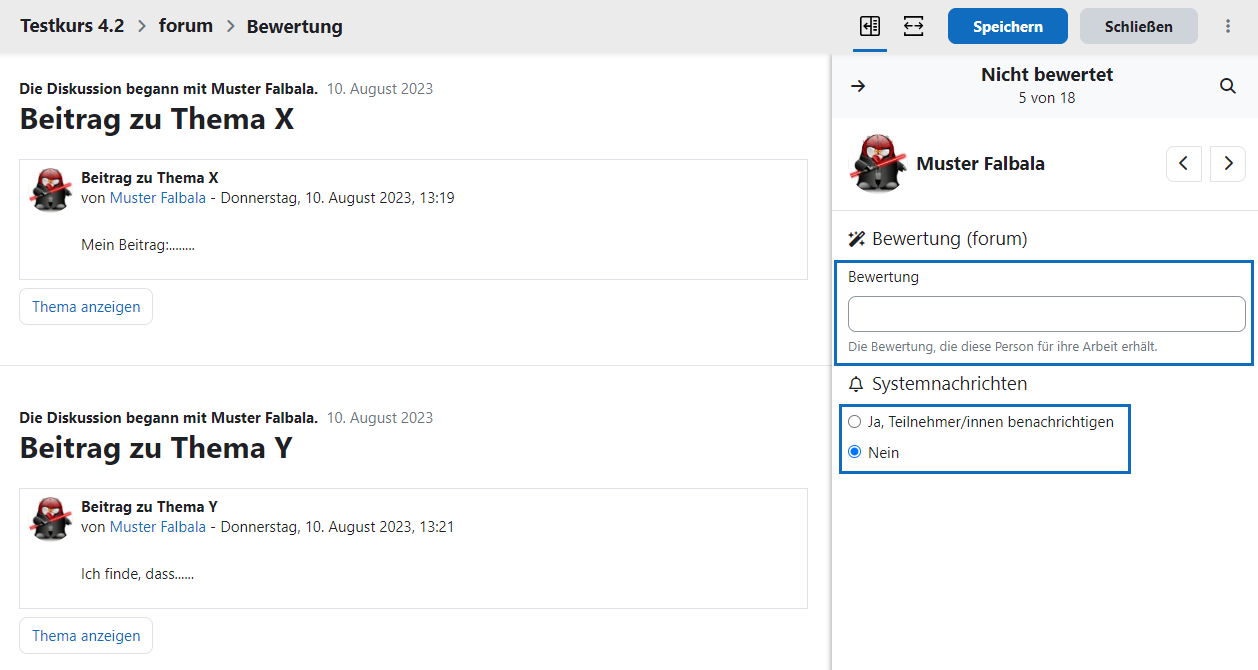
Whole forum grading
If a grading of the entire forum was selected in the forum, a button "Grade users" leads to a view in which the contributions of the student concerned are clearly displayed on one page. The points can be entered directly and the person can be notified about the evaluation made.
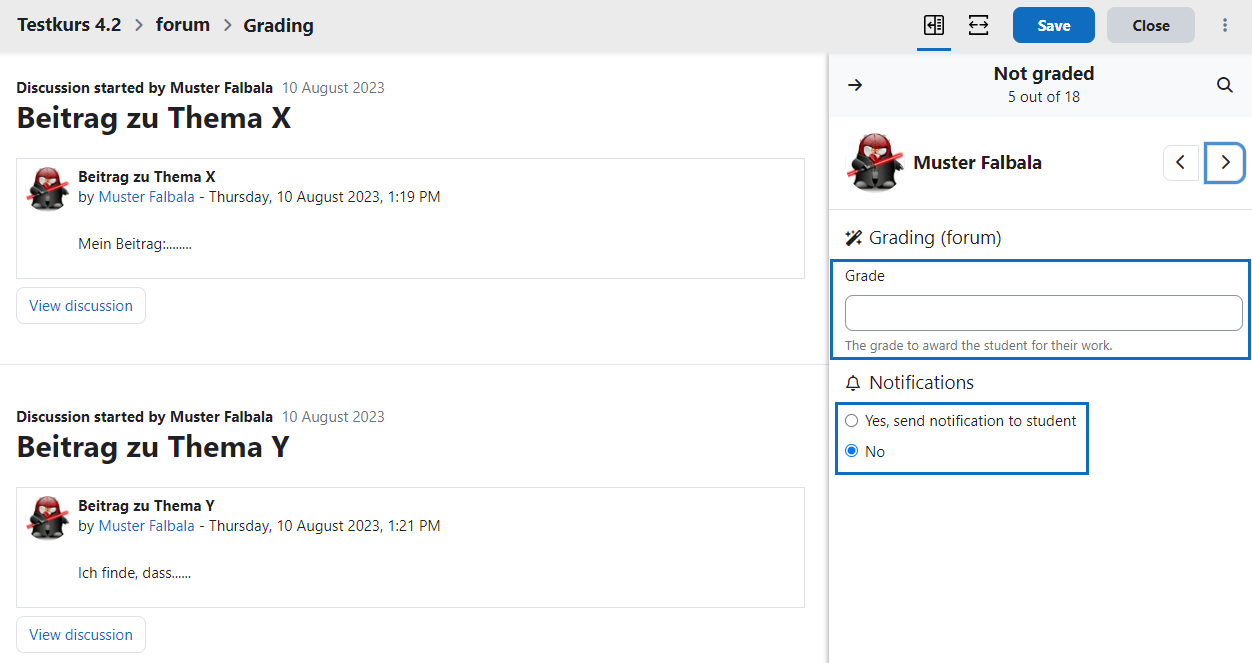
Bewertung einzelner Beiträge
Wurde in den Forumseinstellungen die Bewertung einzelner Beiträge aktiviert, kann jeder Beitrag direkt bewertet werden. Hier ist zu beachten, dass die in der Bewertungsskala gewählten Maximalpunkte nicht überschritten werden können.
Bewertungen werden in der Bewerterübersicht dargestellt.
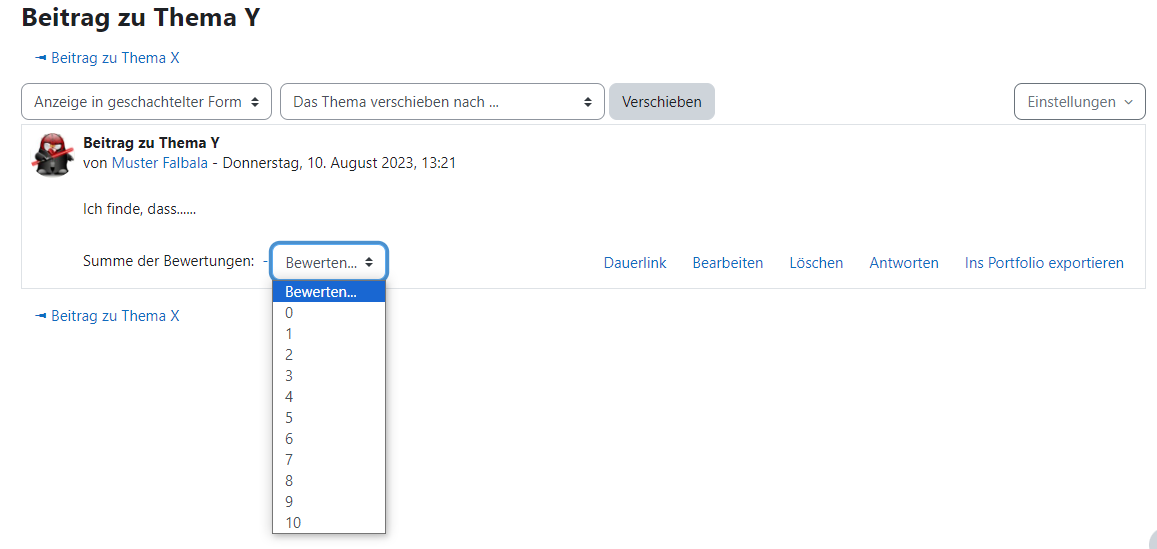
Rate individual posts
If the rating of individual posts has been activated in the forum, each post can be rated directly. Here it should be noted that the maximum points selected in the rating scale can not be exceeded.
Ratings are displayed in the grader report.
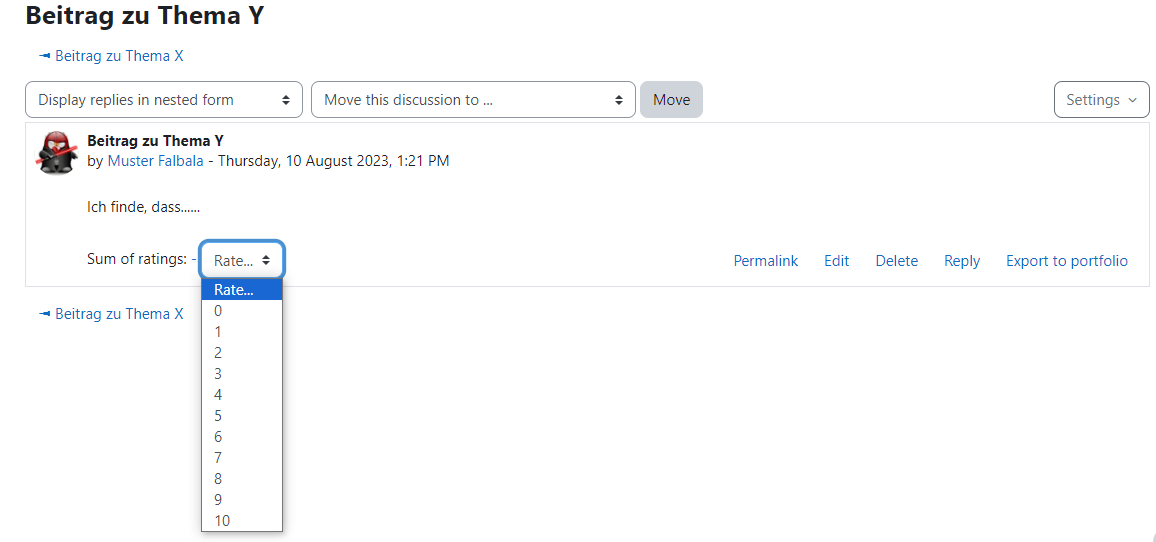
Abonnentenliste
Für ein Forum gibt es unterschiedliche Abonnement-Typen (verbindlich, optional, automatisch,..) zu denen sich die User an- bzw. abmelden können. Die Abonnentenliste gibt Aufschluss darüber, welche Personen das Forum abonniert haben. Dazu wählen Sie das entsprechende Forum in Ihrem Kurs, klicken auf das Register „Abonnements“ und wählen im Drop-down-Menü „Abonnentenliste anzeigen". Unter dem Punkt „Abonnements verwalten“ haben Sie die Möglichkeit weitere Abonnent/innen hinzuzufügen.
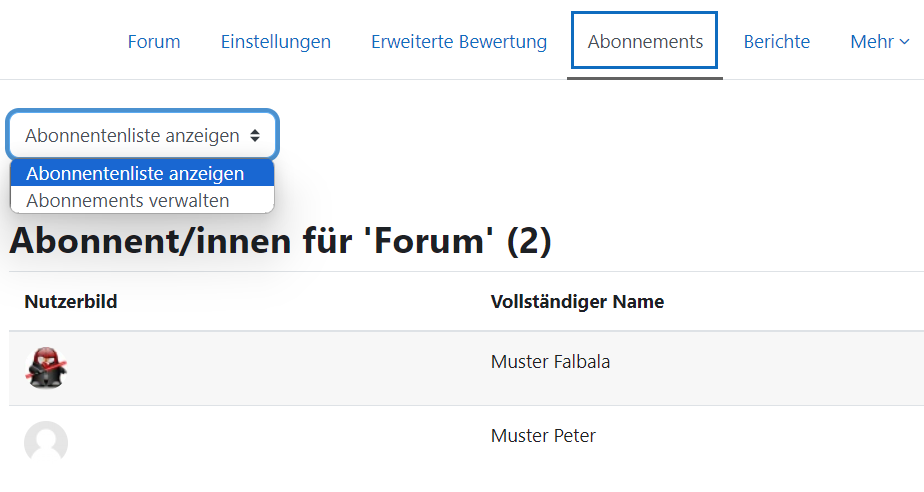
Subscriptions
For a forum there are different subscription types (forced, optional, auto,..) to which the users can subscribe or unsubscribe. The subscriber list shows which people have subscribed to the forum. To do so, select the corresponding forum in your course, click on the tab "Subscriptions" and select "View subscribers" in the drop-down menu. Under the item "Manage subscriptions" you have the possibility to add further subscribers.
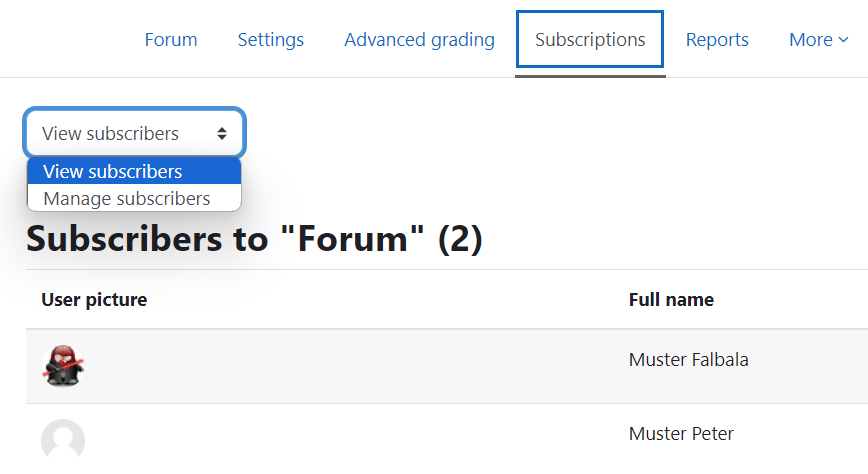
Anpinnen, markieren, sperren
Trainer/innen können einen Forenbeitrag "anpinnen", damit dieser Beitrag immer exponiert am Anfang der Themenliste steht. Auch haben Sie die Möglichkeit, einen Beitrag zu sperren, damit auf diesen Beitrag nicht mehr geantwortet werden kann.
Weiters haben Forenteilnehmer/innen die Möglichkeit einen Post mit einem Stern zu markieren.
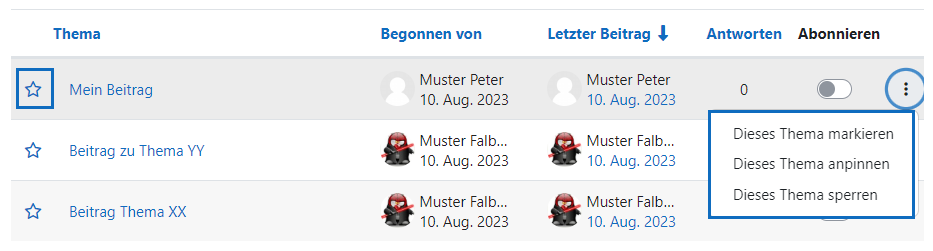
Pin, star, lock
Trainers can "pin" a forum post so that this post is always exposed at the top of the topic list. You also have the option to lock a post so that it can no longer be replied to.
Furthermore, forum participants have the option to mark a post with a star.
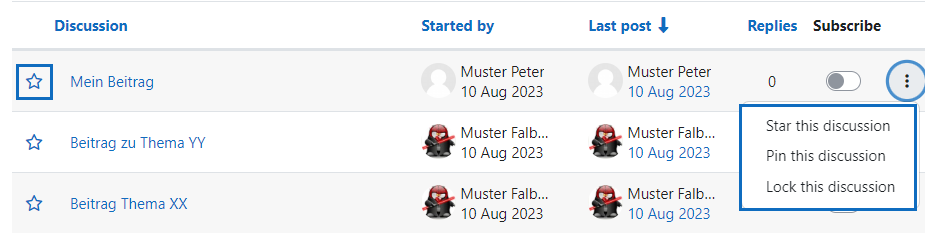
Berichte
Unter dem Register „Berichte“ können Sie sich eine Forenzusammenfassung aller oder eines bestimmten Forums darstellen lassen. Eine Zeitbeschränkung ist ebenfalls möglich. Die Darstellung listet die Anzahl der Beiträge, die Anzahl der Antworten, Wortzahl etc. aller Teilnehmer/innen auf.
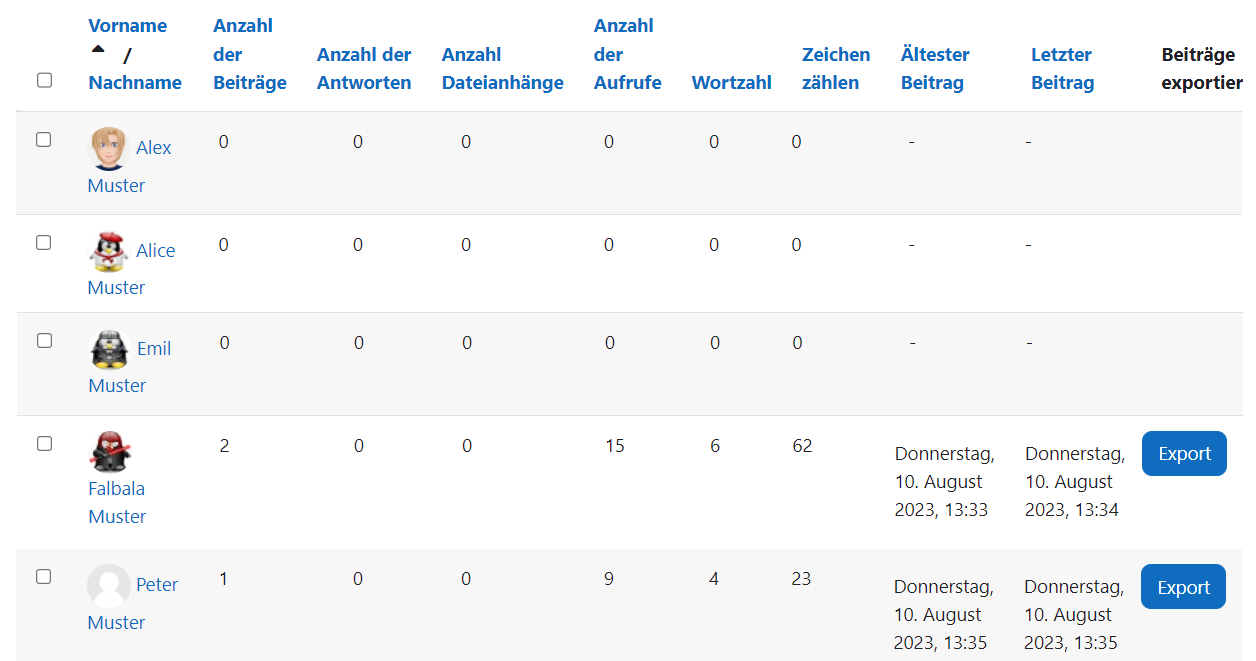
Reports
Under the tab "Reports" you can display a forum summary of all or a specific forum. A time limit is also possible. The overview lists the number of posts, number of replies, word count, etc. of all participants.
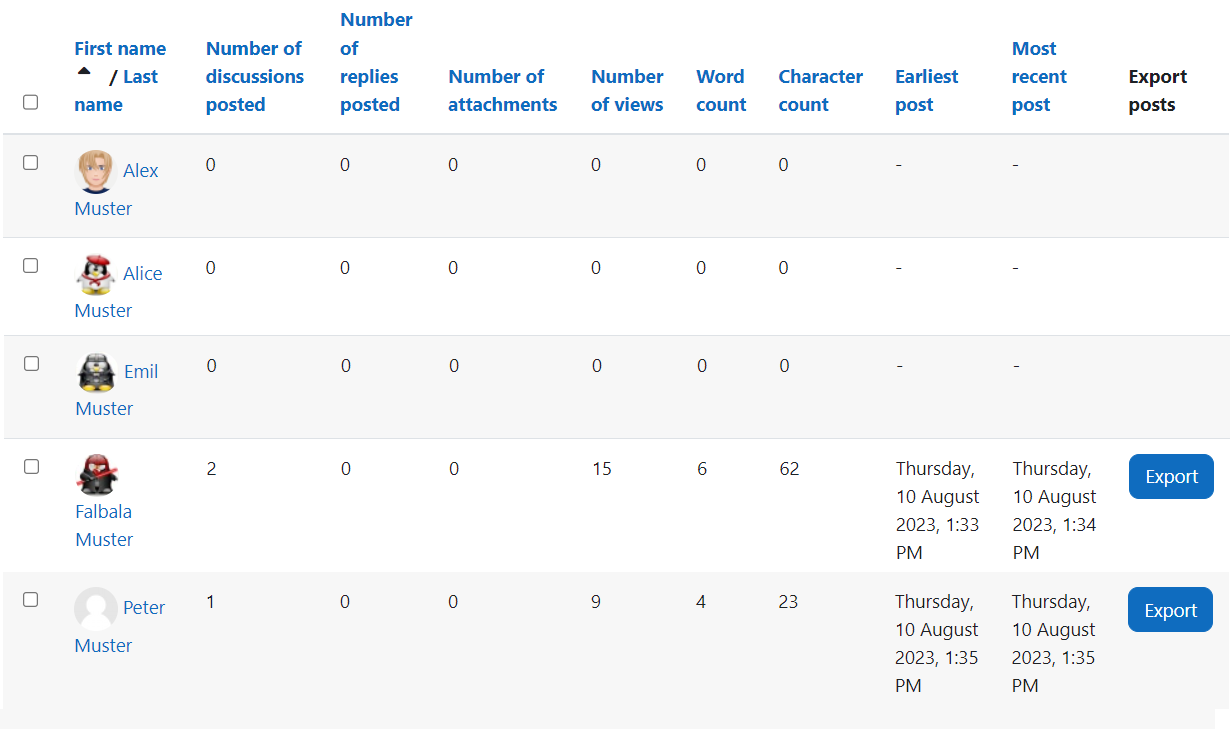
Weitere Informationen
Bei Fragen zur Barrierefreiheit wenden Sie sich bitte an die entsprechende Supporteinrichtung Ihrer Hochschule.
Dieses Werk steht unter einer Creative Commons Attribution-ShareAlike 4.0 Lizenz: https://creativecommons.org/licenses/by-sa/4.0/
Further information
If you have any questions regarding accessibility, please contact the relevant support facility at your university.
This work is licensed under a Creative Commons Attribution-ShareAlike 4.0 License: https://creativecommons.org/licenses/by-sa/4.0/